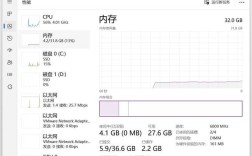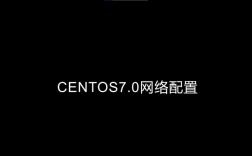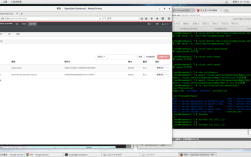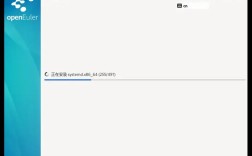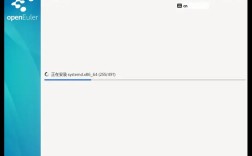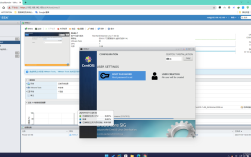CentOS是一种广泛应用于服务器和个人计算机的Linux发行版,其稳定性和可靠性使其成为许多用户的首选,随着系统的长时间使用,磁盘空间可能会逐渐被各种文件、缓存和日志文件占据,导致系统性能下降甚至出现错误,定期清理CentOS系统的磁盘空间是确保系统高效运行的重要任务,以下是一些常见的CentOS磁盘清理方法和步骤:
1、清理YUM缓存:在CentOS中,YUM是一个常用的包管理器,用于安装和管理软件包,YUM会在本地缓存已下载的软件包,这些缓存文件会占用一定的磁盘空间,要清理YUM缓存,可以使用以下命令:
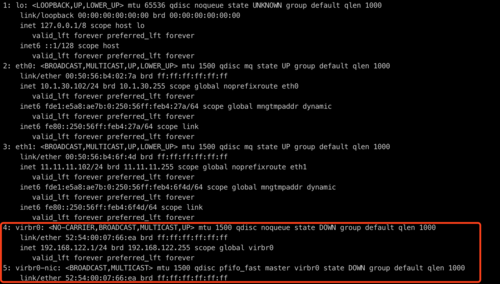
```bash
sudo yum clean all
```
这个命令会删除所有已下载的软件包缓存,但不会影响已经安装的软件包。
2、删除无用的软件包:系统中可能存在一些不再需要的软件包,可以通过以下命令列出所有已安装的软件包:
```bash
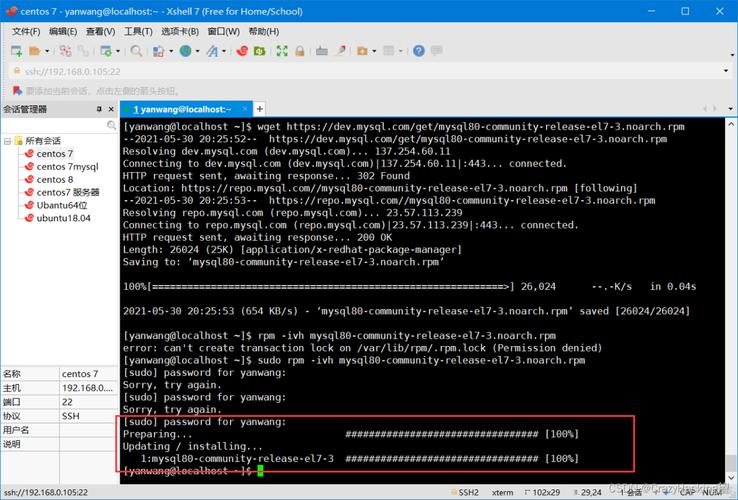
sudo yum list installed
```
使用以下命令删除不需要的软件包:
```bash
sudo yum remove <package_name>
```
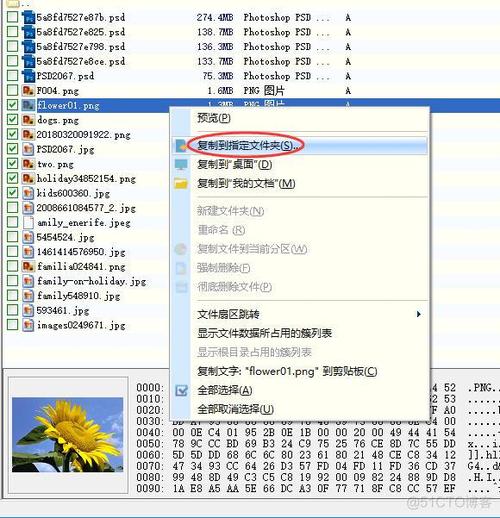
将<package_name>替换为实际的软件包名称。
3、清理旧的内核:CentOS系统更新过程中,旧的内核版本可能会保留在系统中,这些旧内核版本会占用一定的磁盘空间,要清理旧的内核,可以使用以下命令:
```bash
sudo packagecleanup oldkernels count=1
```
这个命令会删除所有旧的内核版本,但会保留当前正在使用的内核版本。
4、找到并删除占用磁盘空间最多的文件和目录:使用以下命令查看哪些文件和目录占用了最多的磁盘空间:
```bash
sudo du sh /
```
根据输出结果,找到占用空间较大的文件和目录,然后谨慎地删除它们。
5、删除不需要的日志文件:CentOS系统生成许多日志文件,包括系统日志、应用程序日志等,这些日志文件可能会占用大量的磁盘空间,要清理不必要的日志文件,可以使用以下命令:
```bash
sudo journalctl vacuumsize=100M
```
该命令将清理大于100MB的日志文件。
6、清空回收站:删除的文件通常会被移动到回收站(Trash)目录中,这些文件仍然占据磁盘空间,要清理回收站,可以使用以下命令:
```bash
sudo rm rf /home/*/.local/share/Trash/
```
这将递归地删除所有用户的回收站中的文件和子目录。
7、清理临时文件:CentOS系统在运行过程中会生成许多临时文件,如/tmp目录下的文件,这些临时文件可能会占用大量的磁盘空间,要清理临时文件,可以使用以下命令:
```bash
sudo rm rf /tmp/
```
这将递归地删除/tmp目录下的所有文件和子目录。
8、使用工具查找并删除大文件或目录:可以使用ncdu工具来查找并删除大文件或目录,通过以下命令安装ncdu:
```bash
sudo yum install ncdu
```
运行以下命令启动ncdu:
```bash
sudo ncdu /
```
ncdu提供了一个交互式的界面,可以帮助您找到并删除大文件或目录。
9、使用BleachBit清理系统:BleachBit是一个功能强大的开源系统清理工具,可用于清理CentOS系统中的垃圾文件、临时文件和不必要的数据,它提供了用户友好的图形界面,使您可以轻松选择要清理的项目,要安装BleachBit,可以使用以下命令:
```bash
sudo yum install bleachbit
```
安装完成后,您可以在应用程序菜单中找到BleachBit,并使用它进行系统清理。
10、使用Stacer管理资源:Stacer是另一个流行的系统清理工具,它提供了一系列功能,包括清理垃圾文件、管理启动项、监视系统资源等,Stacer具有直观的用户界面,使您可以轻松管理和优化CentOS系统,要安装Stacer,可以使用以下命令:
```bash
sudo yum install stacer
```
安装完成后,您可以在应用程序菜单中找到Stacer,并使用它进行系统清理和优化。
在使用上述命令和工具时,请务必谨慎操作,以免删除了不该删除的文件或目录,建议在操作前备份重要文件,以防止意外情况发生。